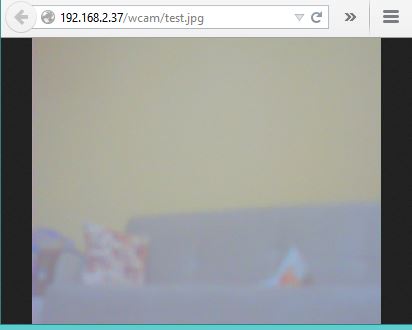resim dosyalarından ffmpeg ile video oluşturulması
elinizde belirli zaman aralıkları ile alınmış resimler var bunları kullanarak bir video oluşturmak istiyorsanız bu iş için; arama motorlarında arama yaparsanız basit araçlar bulabilirsiniz. ancak bu işte en temel kullanılacak araç ffmpegdir. bu gibi örnekler sosyal medyada eşinin hamileliğini resimledi, çocuğunun gelişimi resimledi ve bunlardan video yaptı vb şeklinde karşımıza bolca çıkabilmektedir. (bu sıralar azaldı bir ara oldukça popülerdi 🙂 )
raspberry pi üzerinde webcam kullanımı ““ anlık görüntü alınması yazısından raspberry ile anlık görüntü alınması konusunda bir örnek yapmıştık. bu örnekteki kameranızı pencerenizden dışarı çevirin kaydettiğiniz resim dosyasının sırasını belirtecek şekilde bir yapıda kaydedelim. her 5 dakikada bir kayıt yapacak olursa bir ay sonunda 8640 tane jpeg dosyamız olacaktır.
dosyalarımızın isimlerini artan düzende yaptığımızdan dolayı “glob” parametresini kullanmak doğru olacaktır. kaydettiğimiz resim dosyası formatı jpeg ise
ffmpeg -framerate 1 -pattern_type glob -i '*.jpg' -c:v libx264 out.mp4
eğer kaydettiğimiz resim dosyası png dosyası ise
ffmpeg -framerate 1 -pattern_type glob -i '*.png' -c:v libx264 -pix_fmt yuv420p out.mp4
ile mp4 formatında videomuzu elde etmiş oluruz. oluşturacağımız video formatını ve frame sayısını v.b. istediğiniz gibi ayarlayabilirsiniz. https://www.ffmpeg.org/documentation.html adresinden çok daha fazla ayrıntıyı elde edebilirsiniz.